Windows 11에서는 시스템의 개인 설정 기능이 향상되어 사용자가 이전에 바탕 화면 배경을 변경한 최근 기록을 볼 수 있습니다. Windows 시스템 설정 애플리케이션의 개인 설정 섹션에 들어가면 다양한 옵션을 볼 수 있으며, 배경 화면 변경도 그 중 하나입니다. 하지만 이제 시스템에 설정된 배경 화면의 최신 기록을 볼 수 있습니다. 이 내용이 마음에 들지 않고 최근 기록을 지우거나 삭제하려면 이 문서를 계속 읽으십시오. 이 문서는 레지스트리 편집기를 사용하여 이를 수행하는 방법에 대해 자세히 배우는 데 도움이 될 것입니다.
참고: 이 방법을 진행하기 전에 시스템을 완전히 손상시킬 수 있는 문제가 발생할 경우를 대비하여 레지스트리 파일을 백업해 두십시오.
1단계: 키보드에서 Windows 키를 누르고 Registry Editor를 입력합니다.
2단계: 그런 다음 아래와 같이 검색 결과에서 Registry Editor를 선택합니다.
3단계: 계속하려면 UAC 프롬프트에서 "예" 를 클릭하세요.
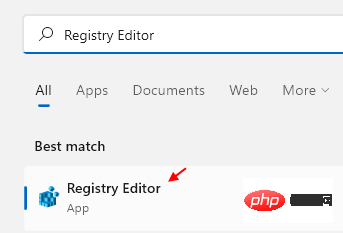
4단계: 레지스트리 편집기 창의 깨끗하고 빈 주소 표시줄에 아래 주어진 경로를 복사하여 붙여넣습니다.
HKEY_CURRENT_USER\Software\Microsoft\Windows\CurrentVersion\Explorer\Wallpapers
5단계: 그런 다음 Enter 키를 눌러 Wallpapers 레지스트리 키에 액세스하세요.
6단계: 최근 배경화면 변경 내역이 포함된 5개의 BackgroundHistoryPath 문자열 값을 볼 수 있습니다.
7단계: 배경 화면 최근 기록을 지우거나 삭제하려면 CTRL 키를 누른 채 클릭하여 삭제하려는 모든 배경 기록 경로 문자열 값을 선택하세요.
8단계: 그런 다음 해당 항목을 마우스 오른쪽 버튼으로 클릭하고 아래와 같이 상황에 맞는 메뉴에서 제거 옵션을 선택하세요.
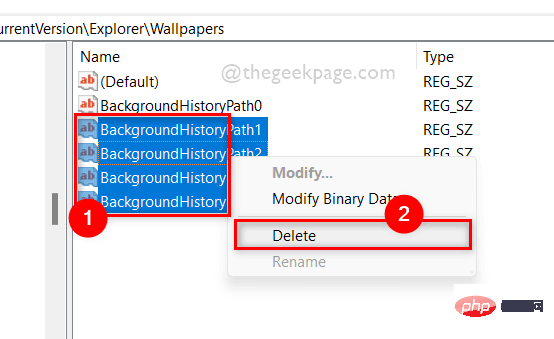
9단계: 아래와 같이 "삭제 확인" 창에서 "예" 버튼을 클릭합니다.
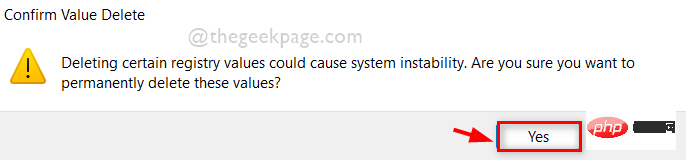
10단계: 이렇게 하면 시스템에서 모든 배경 기록 경로 문자열 값이 제거됩니다. 따라서 최근 기록이 삭제됩니다.
11단계: 이 외에도 지우려는 BackgroundHistoryPath 문자열 값을 두 번 클릭하여 최근 기록을 지울 수도 있습니다.
12단계: 그런 다음 값 데이터 필드를 –로 변경하고 확인 버튼을 클릭하여 아래와 같이 적용하고 닫습니다.
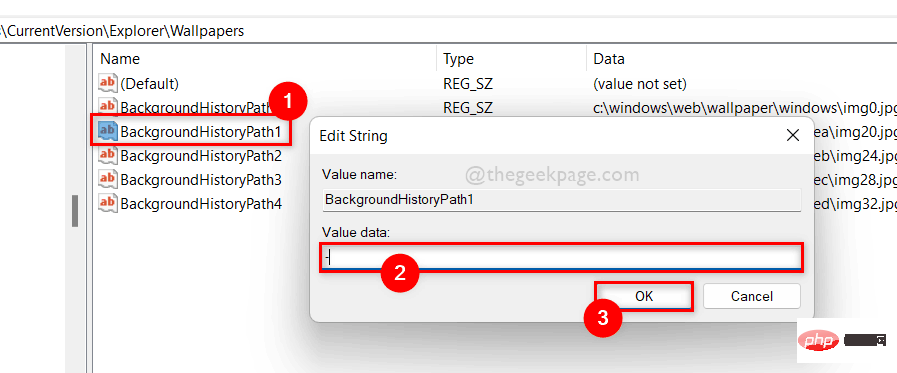
13단계: 삭제하거나 지우려는 모든 BackgroundHistoryPath 문자열 값에 대해 이 작업을 수행합니다.
14단계: 완료되면 레지스트리 편집기 창을 닫습니다.
위 내용은 Windows 11에서 바탕 화면 배경 최근 이미지 기록을 지우는 방법의 상세 내용입니다. 자세한 내용은 PHP 중국어 웹사이트의 기타 관련 기사를 참조하세요!